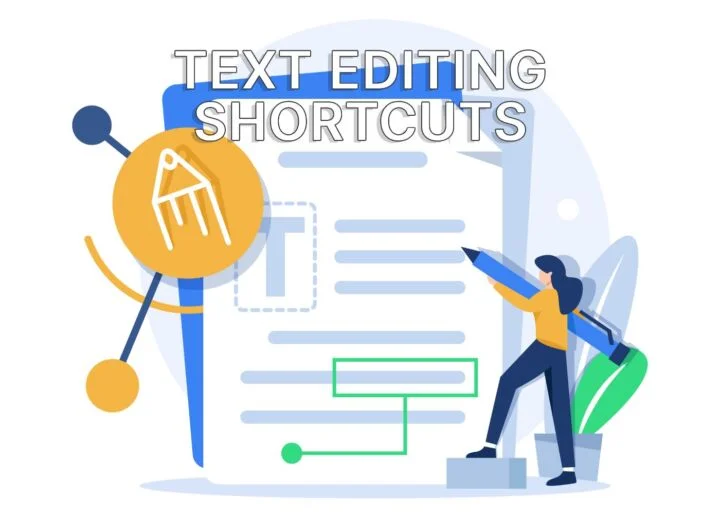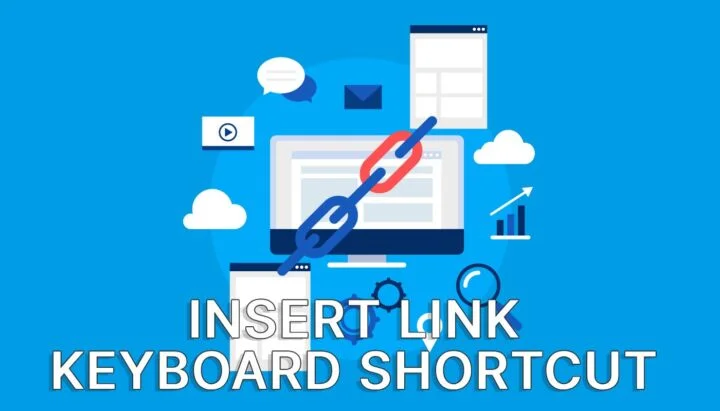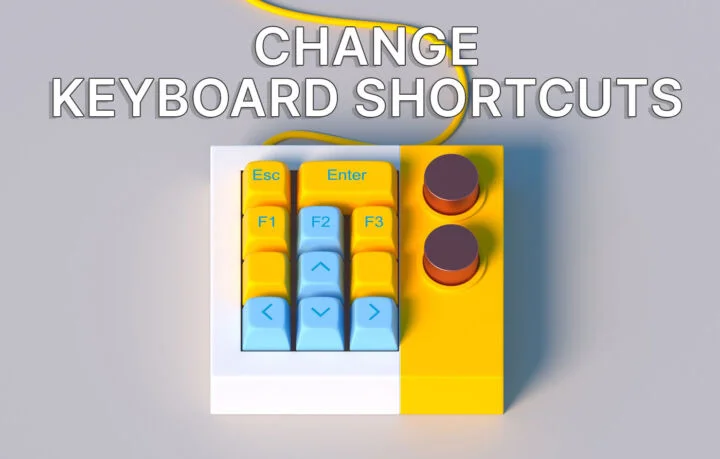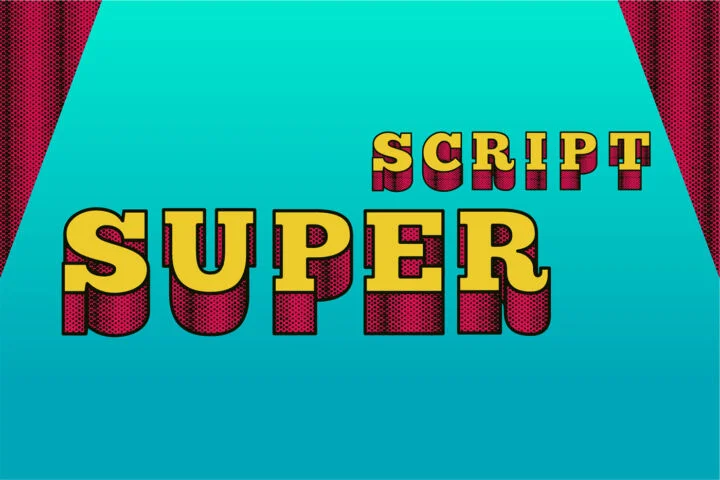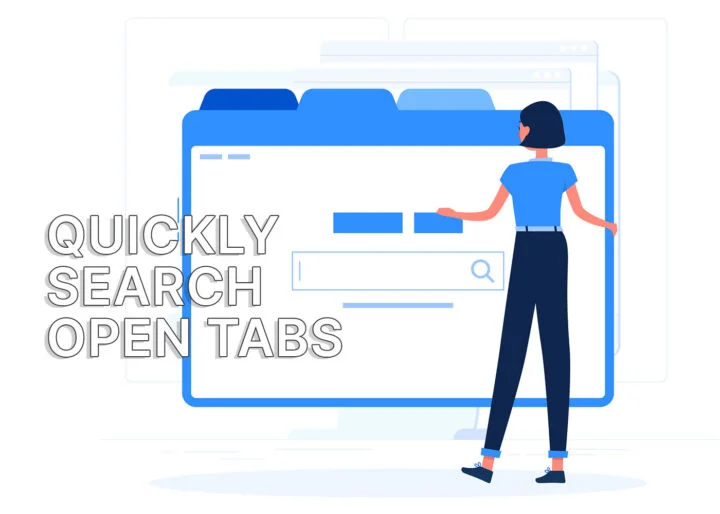- Sebbene non esista una scorciatoia da tastiera universale per barrare, la maggior parte degli editor di documenti offre un modo rapido per cancellare il testo.
- Continua a leggere per scoprire come stilizzare rapidamente il testo con un effetto barrato in Word, Excel, PowerPoint, Google Docs, Google Sheets e Google Slides.
- Non dovrai più smanettare nei menu per trovare l'opzione di barratura.

Cancellare un testo in un documento non è una cosa che si fa molto spesso, proprio come aggiunta dell'apice sopra la linea di base del testo o testo in pedice sotto la linea di base. Ma quando devi barrare un pezzo di testo diventa fastidioso trovare l'opzione nel menu o nell'interfaccia a nastro.
Quindi, esiste un scorciatoia da tastiera universale per barrare il testo che funziona in tutte le applicazioni? Il La risposta semplice è no.
Elenco delle scorciatoie da tastiera per barrare nei più diffusi editor di documenti
Sono comunque riuscito a compilare un file elenco delle scorciatoie da tastiera che evidenziano il testo o la cella di testo selezionati:
Word e Outlook: Ctrl + D, poi Alt + K, seguito da Invio.
Excel: Ctrl + 5
PowerPoint: Alt + H + 4
Microsoft OneNote: Ctrl + Trattino (-)
Google Docs, Google Sheets, Google Slides: Alt + Shift + 5
C'è il buon esempio della suite di Google. Docs (equivalente a Word), Sheets (equivalente a Excel) e Slides (equivalente a PowerPoint) utilizzano tutti la stessa identica scorciatoia.
Complimenti a Google per aver utilizzato la stessa scorciatoia ovunque. Vorrei che fosse una semplice scorciatoia a due tasti, ma questo dovrà bastare.
Poi c'è Microsoft, dove ogni programma di Office 365/Microsoft 365 utilizza una scorciatoia diversa. Word, l'editor di documenti più diffuso, non ha nemmeno una scorciatoia per gli effetti di testo barrato.
Premi Ctrl + D per aprire la finestra di dialogo Formato carattere:
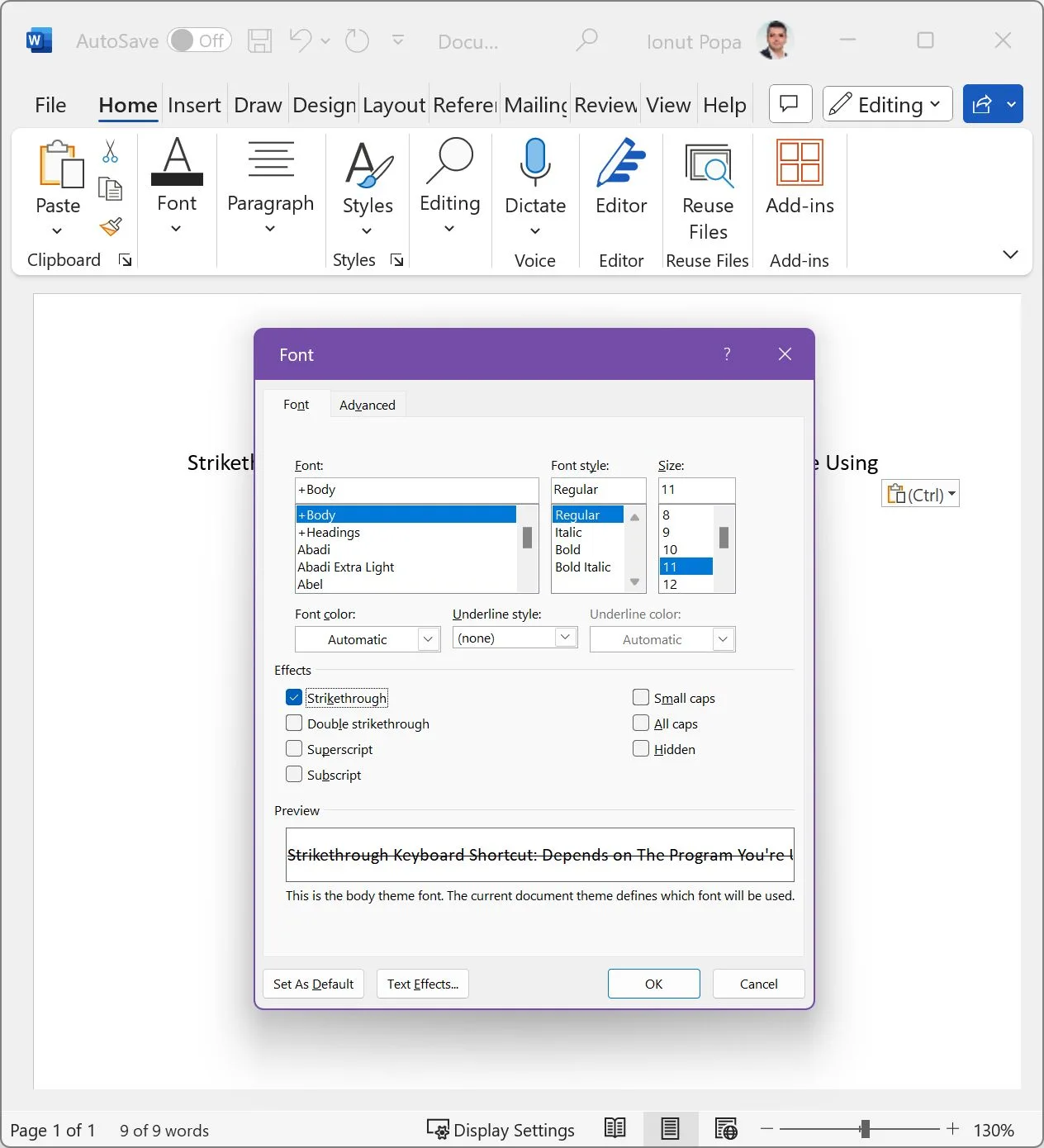
Puoi cliccare su Barrato con il mouse o premere il tasto Alt + K per selezionare la piccola casella di controllo. Poi dai Invio per applicarla al blocco di testo attualmente selezionato.
Una volta che ti sei abituato alla combinazione di tre scorciatoie da tastiera, è abbastanza veloce cancellare il testo. Ma non dovrebbe essere così complicato.
A proposito, lo stesso metodo funziona anche in Outlook. Non è un editor di documenti, ma so che alcuni di noi passano molto tempo a scrivere e-mail.

Scorciatoie da tastiera di Microsoft Office che non sapevi esistessero
Limitazioni: Prima di concludere questo articolo, vale la pena sottolineare una cosa. Nel caso di semplici editor di testo, come Notepad e Notepad++, non esiste un'opzione per le barrature. Questo perché il programma I formati di file come il TXT non supportano lo stile dei caratteri. quindi non è possibile modificare il testo visivamente.
Hai un editor di documenti che preferisci oltre a quello citato in questo articolo? Fammelo sapere e vedrò se c'è una scorciatoia da tastiera per barrare che puoi usare.